剪映剪辑视频的时候,想要进行抠图,并给抠出来的素材添加透明背景,该怎么操作呢?
下面我们就来看看剪映视频元素设置透明背景的技巧。
下面就是针对视频中添加的元素设置透明背景的具体方法。
首先我们将需要加入到视频中的元素,导入到视频编辑软件中。
![图片[1]-剪映怎么抠图并添加透明背景?-UI素材库](https://cos.uisck.com/wp-content/uploads/2025/02/2025021705451734.png?imageMogr2/format/webp/interlace/1)
接下来,我们将想要编辑的视频拖动到时间轨道上,接着在右侧画面列表中切换到蒙版选项卡,在此选择一种蒙版,要是进行应用。
![图片[2]-剪映怎么抠图并添加透明背景?-UI素材库](https://cos.uisck.com/wp-content/uploads/2025/02/2025021705455043.png?imageMogr2/format/webp/interlace/1)
对应用了模板样式的图片我们可以对接大小和形状进行调整。
![图片[3]-剪映怎么抠图并添加透明背景?-UI素材库](https://cos.uisck.com/wp-content/uploads/2025/02/2025021705455611.png?imageMogr2/format/webp/interlace/1)
接下来,我们将其他需要插入到视频中的图片导入其中,并添加到对应的时间轨道中,并放置到视频的最上方。
![图片[4]-剪映怎么抠图并添加透明背景?-UI素材库](https://cos.uisck.com/wp-content/uploads/2025/02/2025021705460650.png?imageMogr2/format/webp/interlace/1)
![图片[5]-剪映怎么抠图并添加透明背景?-UI素材库](https://cos.uisck.com/wp-content/uploads/2025/02/2025021705461333.png?imageMogr2/format/webp/interlace/1)
接着,我们切换到抠图选项卡,在此,利用取色器功能对图片背景部分进行采样,之后就可以将背景部分进行删除了。
![图片[6]-剪映怎么抠图并添加透明背景?-UI素材库](https://cos.uisck.com/wp-content/uploads/2025/02/2025021705462047.png?imageMogr2/format/webp/interlace/1)
最后,我们队已经删除了背景的图片的位置及大小进行调整,使其以视频其他部分相对称。
最后,将视频导出保存即可。
![图片[7]-剪映怎么抠图并添加透明背景?-UI素材库](https://cos.uisck.com/wp-content/uploads/2025/02/2025021705462875.png?imageMogr2/format/webp/interlace/1)
© 版权声明
文章版权归UI素材库所有,未经允许请勿转载。
THE END
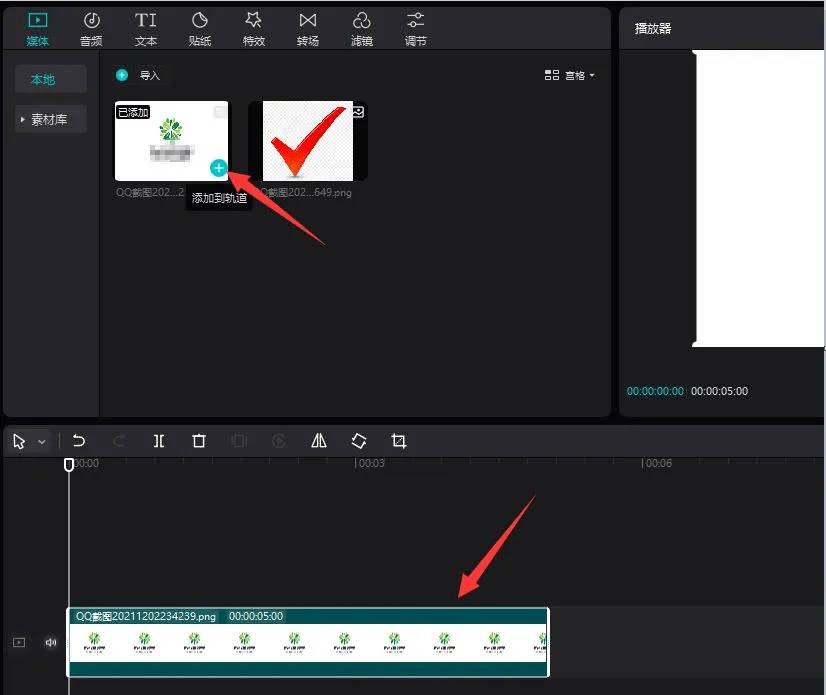





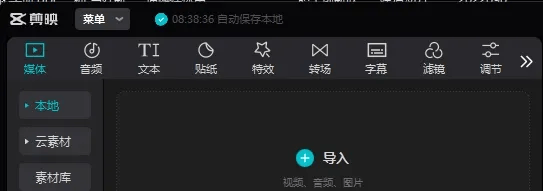

暂无评论内容